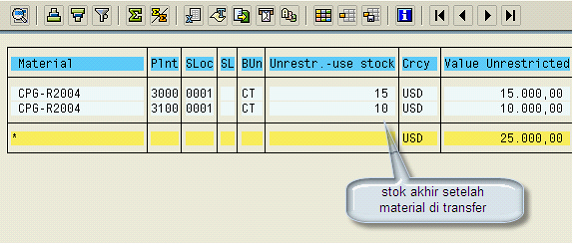Jalur Menu |
SAP Menu > Logistics > Material Management > Purchasing > Purchase Order > Follow-On Functions > Goods Receipt |
Kode Transaksi |
MIGO |
Kontributor |
Wahyu Arif Dermawan ( wahyuarifdermawan@gmail.com ) Dyan Pravita Sari ( vita_cip@yahoo.co.id ) |
Transfer Posting - Remove From Storage adalah proses pemindahan material secara fisik yang dapat digunakan untuk memindakan material
dari plant to plant ataupun dari sloc to sloc. ini merupakan transaksi yang dilakukan dengan dua langkah (two step to transfer).
Maksudnya dilakukan dengan dua langkah adalah terdapat dua langkah transaksi pada saat transfer posting yaitu proses pengiriman dari lokasi
asal material dan proses penerimaan barang pada lokasi tujuan transfer.
Berikut ini adalah langkah-langkah dalam Transfer Posting - Remove From Storage
1. Display warehouse stock dengan tcode MB52 untuk material yang hendak ditransfer.
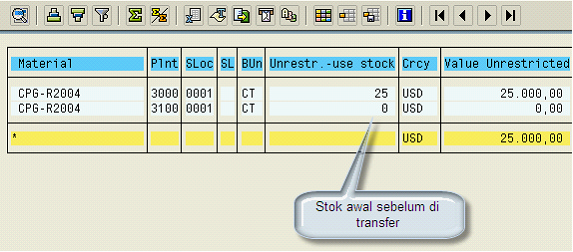
2. Langkah pertama adalah proses pengiriman, ketik Tcode MIGO pada Transaction Bar atau mengikuti jalur menu.
3. Setelah muncul screen MIGO, pilih document type A09 Remove From Storage dan Reference document for MIGO transaction R10 Others
•Pastikan Movement type yang digunakan yaitu 303 Transfer posting plant to plant - remove from storage,
atau Movement type yang digunakan yaitu 313 Transfer posting Sloc to Sloc - remove from storage.
•Lengkapi data-data general seperti document date dan posting date.
•Masukkan Material yang akan ditransfer, Plant, dan Storage Location asal Material.
•Lengkapi juga data tujuan lokasi penerimaan material, dimana material akan ditransfer Material, Plant, dan Storage location
•Jumlah quantity unit material yang akan ditransfer.
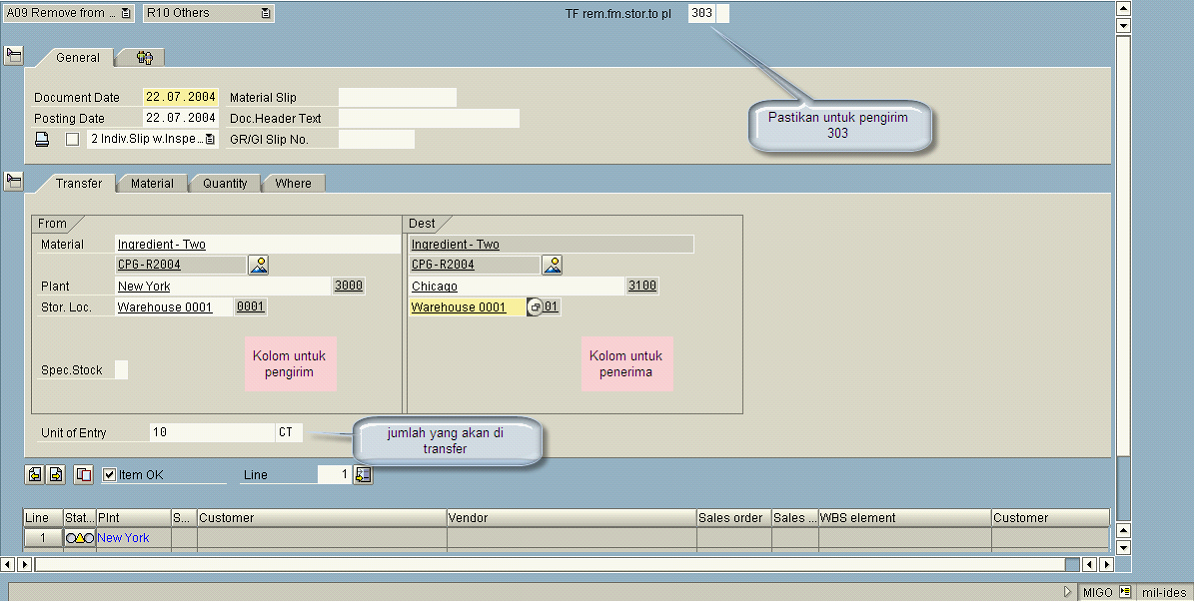
4. Jika sudah yakin dengan data yang dimasukan, check list item OK. Klik check ![]() , jika tidak ada error maka klik Post
, jika tidak ada error maka klik Post ![]()
atau save ![]() data.
data.
5. Secara otomatis sistem akan mengeluarkan nomer document, yang ada di pojok kiri bawah screen.
![]()
6. Langkah kedua adalah proses penerimaan material pada lokasi tujuan pengiriman.
ketik Tcode MIGO pada Transaction Bar atau mengikuti jalur menu.
7. Setelah muncul screen MIGO, pilih document type A10 Place in Storage dan Reference document for MIGO transaction R02 Material Doc.
•Masukkan no material document pada kolom disebelah reference document,
![]()
•Tekan enter atau klik execute ![]()
•Secara otomatis data dari reference document akan disalin.
8. Klik item Ok, setelah itu Klik check ![]() , jika tidak ada error maka klik Post
, jika tidak ada error maka klik Post ![]() atau save
atau save ![]() data.
data.
9. Maka data akan tersimpan.
![]()
10. Setelah proses transfer posting dengan dua langkah selesai, maka kita dapat memeriksa status persediaan barang kembali
dengan menggunakan Tcode MB52.